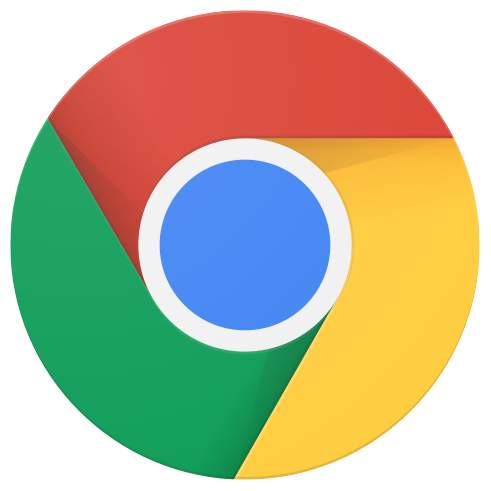バージョン: 1.0.1
最終更新日: 2024-02-02
凡例
| 商品動詞 | 開発アクション |
|---|---|
| 「必須」 | 必須のプロダクト要件 |
| 「すべきである」 | 推奨事項(省略可) |
| 「MAY」 | あると良い |
概要
この仕様書では、多機能プリンタ(MFP)、単一機能プリンタ(SFP)、単一機能スキャナ デバイスを ChromeOS 互換にするためのスコープと仕様について概説しています。
標準
デバイスは、次の主要な規格を実装する必要があります。
- あらゆる場所で印刷できる IPP
- スキャン用の Mopria eSCL
- USB で接続されたデバイスには IPP-USB が必要
- IPP-Fax(PC 制御の FAX 送信に対応したデバイス向け)(追加要件)
- ネットワーク接続には TLS 1.2 または 1.3 が必要
接続タイプ
MFP デバイスは、USB、イーサネット、Wi-Fi、またはこれらのサブセットを介した接続をサポートできます。デバイスでサポートされているすべての接続タイプが、このドキュメントの関連要件を満たす必要があります。
初期設定
ユーザーが Chromebook のプログレッシブ ウェブアプリ(PWA)または Android アプリを使用してデバイスをセットアップできる必要があります。これらが使用できない場合は、デバイスの初期設定で、Chromebook と MFP 以外のスマートフォンを使用する必要があります。
特定の接続タイプでの設定については、以下で説明します。
USB
USB の設定は必要ありません。デバイスを電源に接続したときに、USB 経由でアクセスできるすべての機能が自動的に有効になり、検出される必要があります。
ネットワーク
- (推奨)デバイスの前面パネルでイーサネット パラメータを設定するか、Wi-Fi ネットワークに接続して、ネットワーク設定を行います。ネットワークが構成されたら、次のセクションで説明するように、印刷とスキャンを有効にしてネットワークで検出できるようにします。
- デバイスのフロントパネルが初期ネットワーク接続の構成に適したものでない場合、ユーザーは ChromeOS 対応 PWA、ChromeOS 互換 Android アプリ、または別のスマートフォン アプリを使用してデバイスをセットアップできます。
- 初期設定後、アプリを継続的に使用しなくても、ChromeOS で基本的な印刷、スキャン、その他の関連機能がネイティブに動作する必要があります。セットアップ後のアプリ要件について詳しくは、次のセクションをご覧ください。
セットアップ後の構成とメンテナンス
基本的な印刷とスキャンは、追加の設定なしで初期設定が完了した後、ChromeOS でネイティブに動作する必要があります。
MFP によっては、デフォルトでは有効になっていない追加機能を備えているものや、インストール後に追加の設定が必要になる場合があります。多くのデバイスには、供給量の確認、インクと用紙の再並べ替え、プリントヘッドの配置など、必要なメンテナンスを実行するための機能やユーティリティもあります。デバイスにこれらのカテゴリに該当する機能がある場合、ユーザーは次の方法で ChromeOS からそれらの機能を構成して使用できる必要があります。
- デバイスのフロントパネル。ユーザーはネットワークをセットアップしなくても、最初にデバイスを USB 経由で接続するように構成できるため、少なくともデバイスのフロントパネルからネットワーク接続を設定できるようにすることをおすすめします。
- デバイスの DNS-SD レコードの
adminurlフィールドで指定された組み込みウェブサーバーの管理者ページ。 - ChromeOS 対応の PWA、ChromeOS 対応の Android アプリ、または個別のスマートフォン アプリ。
印刷
デバイスが印刷をサポートしている場合は、単一機能プリンタの印刷要件をすべて満たしている必要があります。デバイスが印刷機能のない専用のスキャナである場合は、このドキュメントの他のすべての要件を満たしている限り、認定を受けることができます。
スキャン
デバイスは Mopria の eSCL 仕様に準拠し、スキャンがデフォルトで有効になっている必要があります。ChromeOS には、この仕様の要件に加えて、単一関数スキャナの仕様に詳述されている特定の期待値があります。
FAX
ChromeOS との互換性を確保するために FAX サポートは必要ありませんが、デバイスに FAX 機能が搭載されていることがあります。FAX に対応している場合は、デバイスのフロントパネルから FAX の送受信が機能している必要があります。基本的な FAX 機能に ChromeOS 以外のソフトウェアが必要な場合、デバイスは ChromeOS に対応していません。
一部の MFP デバイスには、ChromeOS では動作しない追加のソフトウェア(パソコンから直接 FAX を送信する、パソコンに直接 FAX を受信するなど)を必要とする高度な FAX 機能が備わっています。デバイスでこのような FAX 機能が提供されていても、その機能が製品のパッケージに「ChromeOS でサポート対象外」と明記されていれば、認定がブロックされることはありません。
ChromeOS の今後のバージョンでは IPP-Fax がサポートされる予定です。MFP デバイスは、コンピュータ制御の FAX 送信に対応している場合、IPP-Fax をサポートする必要があります。
カードリーダー、USB ストレージ
MFP デバイスは、カードリーダー、USB ストレージ、または MFP に直接ストレージを追加するその他のメカニズムでストレージ拡張をサポートしている場合があります。デバイスがストレージ拡張をサポートする必要はありません。
MFP デバイスに追加のストレージを接続するメカニズムがない場合、または MFP がアドオン ストレージをサポートしているが外部に公開していない場合(つまり、ストレージが印刷元またはスキャン先として内部的にのみ使用される場合)、このセクションは適用されません。
MFP デバイスがストレージ拡張をサポートしており、そのストレージを USB で接続されたパソコンから認識できるようにするには、追加のソフトウェアなしで Chromebook にマウントできる標準の USB マスストレージ、MTP、または PTP ボリュームとして表示する必要があります。
MFP デバイスがアドオン ストレージをサポートし、ネットワーク経由で利用できるようにする場合、ChromeOS ファイル アプリで検出とマウントが可能な SMB 共有を提供する必要があります。
- デバイスは DNS-SD に
_smb._tcp名を登録する必要があります。 - SMB 共有はデフォルトで有効にする必要はありません。有効になっていない場合は、上記のセットアップ後の構成とメンテナンスで説明されているセットアップ後の構成メカニズムのいずれかを使用して、ユーザーが有効にして構成できる必要があります。
- デバイスは、SMB と同時に使用できる追加のネットワーク共有プロトコルをサポートできます。
- SMB がデフォルトで有効になっていない場合は、少なくとも、デバイスが提供する他のネットワーク共有メカニズムと同程度に有効にできる必要があります。
アプリで制御される機能
一部のデバイスには、さまざまなデバイス機能を操作できるコンパニオン アプリがあります。これらのアプリは、補完的である限り認定には影響しません。アドバタイズされたデバイス機能がアプリなしで ChromeOS でネイティブに動作する場合、アプリは別の手段でデバイスにアクセスできる可能性があります。Google Play ストアで ChromeOS 互換の Android アプリとして配布されるか、ChromeOS 互換の PWA である必要があります。
広告対象のデバイスの機能がアプリなしで動作しない場合は、そのことを製品のパッケージやマニュアルに明記する必要があります。
同時アクセス
ユーザーが複数の機能に同時にアクセスしようとしたときに、MFP デバイスがユーザーデータの損失やクラッシュを起こしてはなりません。同時アクセスを防止または許可するための特別な戦略は必要ありません。たとえば、スキャンジョブの進行中にユーザーが印刷しようとすると、デバイスは次のような状況に陥る可能性があります。
- 「プリンタが使用中です」というエラーで印刷ジョブ リクエストを拒否する。
- 印刷ジョブをバッファし、スキャンの完了後に印刷する。
- ハードウェアが両方を同時に処理できる場合は、スキャンしながら印刷します。
- 別のジョブ(FAX の着信など)の優先度が高い場合は、エラーのあるスキャンジョブをキャンセルします。
- 一貫性があり、ユーザーが驚くものでない限り、その他。
合理的でない結果の例:
- エラーなしでスキャン結果を返すか、スキャンジョブを通知なく破棄して、印刷ジョブを優先します。
- デバイスまたはホストをクラッシュさせるか、復元にユーザーの介入が必要なウェッジ状態になります。
- 印刷ジョブを受け入れてドロップします。
その他の機能
上記の機能はすべてを網羅しているわけではありません。MFP は追加の機能を提供する場合があります。ChromeOS で追加機能が機能しない場合は、製品のパッケージとマニュアルにサポートがないことを明記する必要があります。
ファームウェア アップデータ
将来脆弱性が発見された場合に備えて、周辺機器にパッチを適用できるようにする必要があります。既知の脆弱性がある周辺機器は ChromeOS ホストに接続できなくなります。
デバイスにネットワーク機能またはワイヤレス機能がある場合は、ファームウェアを安全に更新するメカニズムを備えている必要があります。USB 接続のみのデバイスの場合は、ファームウェア更新メカニズムが必要です。
ファームウェアを更新できるデバイスには、ChromeOS と互換性のあるメカニズムが少なくとも 1 つ必要です。次に例を示します。
- (推奨)デバイスはインターネット接続を使用してファームウェアの更新を確認し、自動的にインストールします。
- アップデートをインストールする前にデバイスで確認メッセージが表示される場合は、デバイスのフロントパネルまたは ChromeOS 対応の Android アプリからメッセージを表示する必要があります。
- ユーザーがメーカーのウェブサイトから署名付きのファームウェア ファイルをダウンロードして、デバイスのウェブ管理ページを使用してアップロードします。
- fwupd と Linux ベンダーのファームウェア サービスで USB ファームウェアを更新。fwupd がサポートされている場合は、公開されている ChromeOS ファームウェアのセキュリティ要件を満たしている必要があります。アップデートを ChromeOS デバイスに安全に配信するには、追加の調整が必要になります。
- ChromeOS 対応の PWA または Android アプリからダウンロードおよびインストールされたアップデート。
デバイスのファームウェアの更新に ChromeOS 上で動作しないソフトウェアが必要であり、ChromeOS 互換の更新メカニズムを備えていない場合、そのデバイスは認定されません。
参考情報
- Mopria eSCL 仕様の公開版。
変更履歴
| 日付 | バージョン | メモ |
|---|---|---|
| 2024-02-02 | 1.0.1 | 他の仕様へのリンクを修正 |
| 2024-02-01 | 1.0 | パートナー サイトの初回公開 |